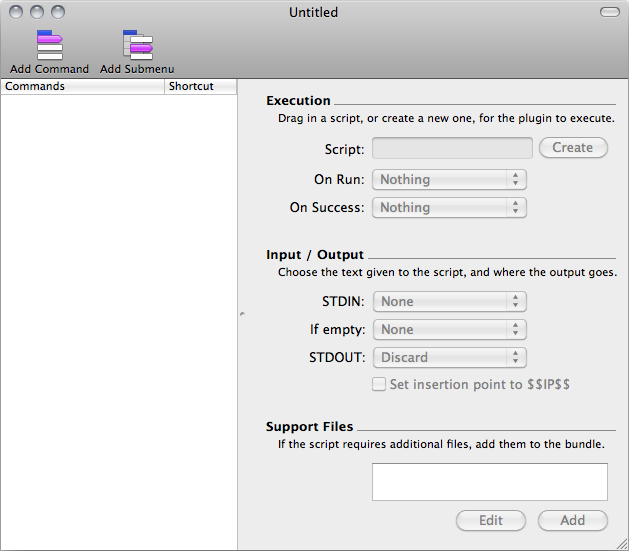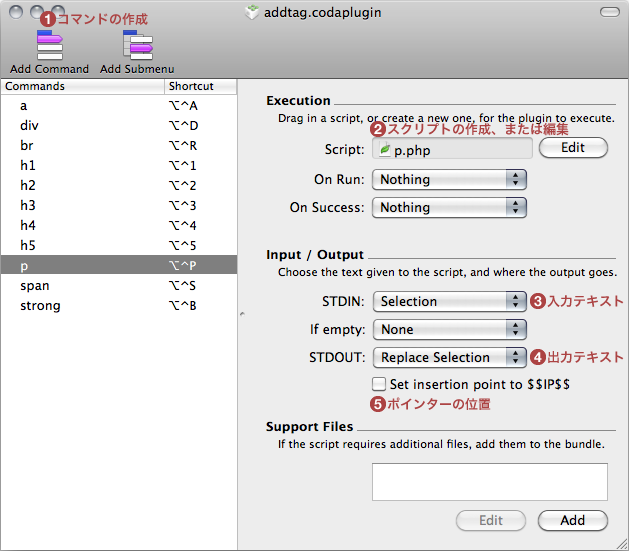jQueryのプラグインを使うと、ブラウザのクッキーを簡単に扱えます。
実装するにはjQueryのコアと、「jquery.cookie.js」プラグインを読み込ませてから、「$.cookie」メソッドでクッキーの読み込み、書き込みの操作ができるようになります。
次のコードでは読み込み、書き込みごとに関数にして、「cookie-test」というクッキー名の値を操作しています。
クッキーの有効期限は「expires」の引数で、日にちを指定できます。
|
|
<script type="text/javascript" src="jquery-1.3.2.min.js"></script> <script type="text/javascript" src="jquery.cookie.js"></script> <script type="text/javascript"> //クッキーの読み込み function getCookie() { return $.cookie("cookie-test"); } //クッキーの書き込み function setCookie(str) { $.cookie("cookie-test", str, {expires:3}); //有効期限を3日 } </script> |
jquery.cookie.jsプラグインページ
WordPressで本文のほかに追加情報を扱えるカスタムフィールドを簡単に扱えるプラグイン、Get Custom Field Valuesの使い方です。
テーマのテンプレート内で「value」という名前を付けたカスタムフィールドを出力するには、次の様に記述します。
|
|
if (function_exists('c2c_get_custom')) { if (c2c_get_custom('value')) echo c2c_get_custom('value'); } |
初めの「function_exists」では、Get Custom Field Valuesのプラグインが有効になっているかどうかを確認して、有効の場合は「value」のカスタムフィールドの有無を確認して出力します。
このサイトでも応用していますが、記事リストでのサムネール画像の表示などに使うと便利です。
Get Custom Field Valuesプラグインページ
Codaで制作効率をアップさせる、ちょっとしたプラグインの作成方法です。
プラグインを作成するには専用のツールが必要になります。Panicサイトの Codaデベロッパゾーンで「Coda Plug-in Creator」が配布されているので、こちらをダウンロードします。サンプルプラグインも同時に配布されていて、初めてプラグインを作成する際に参考になります。
「Coda Plug-in Creator」を起動すると新規ウィンドウが開かれます。
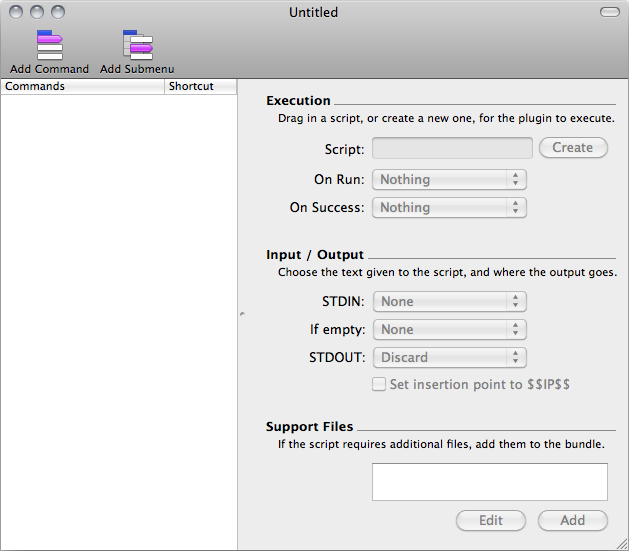
今回はシンプルに、選択したテキストに対して<p>、<div>などの任意のタグで囲むだけのプラグインを作成します。実は、サンプルプラグインにも同様のものが含まれていて、それをもとに作成しています。
CodaのプラグインのスクリプトそのものはPHP(またはCocoa)で書かれていて、上記のウィンドウではそれらを管理し、プラグインを構成していきます。
プラグイン編集中のウィンドウです。編集の大まかな流れは以下のようになります。
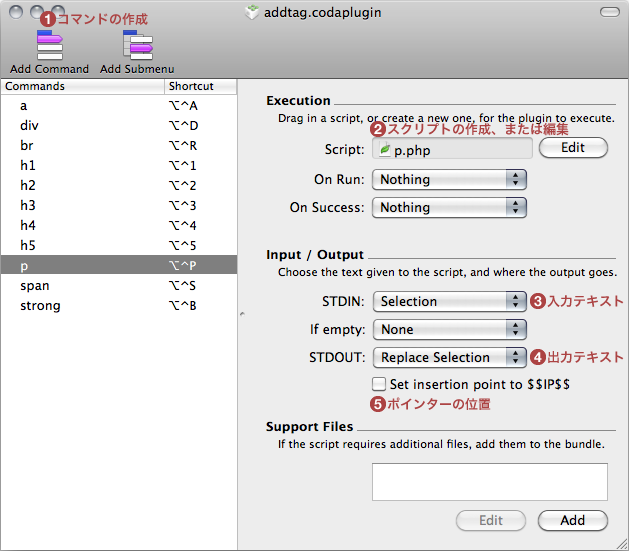
- コマンドの作成
プラグイン内のコマンドを作成します。作成したコマンドは左ペインに登録されて、右ペインで編集が可能になります。左ペインの「Shortcut」の箇所をクリックしてショートカットを設定することもできます。
- スクリプトの作成、または編集
作成したコマンドを選択すると、「Script」がアクティブになり、スクリプトを作成することができます。すでに作成されていると編集になります。スクリプトファイルはプラグインファイルに内包されます。
- 入力テキスト
入力テキストの扱いを指定します。選択テキストのみ、ドキュメント全体、選択なしなど。
- 出力テキスト
スクリプトを実行した後の、出力テキストの扱いを指定します。選択テキストを置き換え、ドキュメント全体を置き換えなど。
- ポインターの位置
スクリプトを実行した後の、テキストポインターの位置を指定したい場合にチェックします。その場合スクリプト内に記述する「$$IP$$」にポインターが移動します。
作成したスクリプトファイルには、このように記述しています。(<p>で囲む場合)
|
|
#!/usr/bin/php <?php $fp = fopen('php://stdin', 'r'); echo '<p>'.fgets($fp, 1024).'</p>'; fclose($fp); ?> |
プラグインの作成が完了したら、保存して書き出されるプラグインファイルを「Application Support/Coda/Plug-ins」フォルダに入れます。これでメニューの「Plug-ins」から実行可能になります。
今回、WebサイトのリニューアルではWordPressを導入して構築しました。その際にインストールしたプラグインです。
- Akismet
- コメントのスパム対策に有効です。
- All in One SEO Pack
- SEOに便利な機能がたくさん揃っています。
- Attachment Manager
- 添付ファイルのリストをアイコン付きで表示できます。
- Contact Form 7
- お問い合わせなどのメールフォームを簡単に作成できます。
- Google Analytics for WordPress
- グーグルアナリティクス設置できます。
- Google XML Sitemaps
- グーグルサイトマップを自動で作成できます。
- WP-Choose-Thumb
- 記事ごとのサムネール画像を選んで表示できます。
- WP-Syntax
- 様々なプログラミング言語のソースコードを色付けして表示できます。
- WP Multibyte Patch
- マルチバイト文字における問題を解消します。
- WP Super Edit
- 投稿フォームでタグの自動削除を無効にします。